1、首先我们要先打开eclipse软件,然后找到左上角的file选项卡。
接着按照顺序依次选择new-Java project选项。
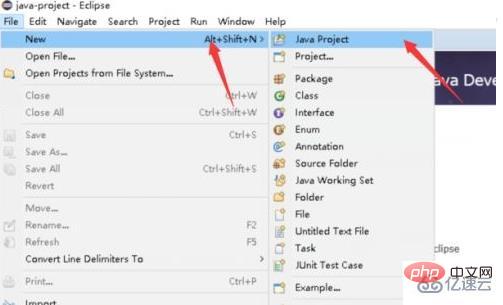
2、然后会跳出一个新建页面。
在这里我们找到project name,在这里填写上我们的项目名。
填好之后别忘了点击finish
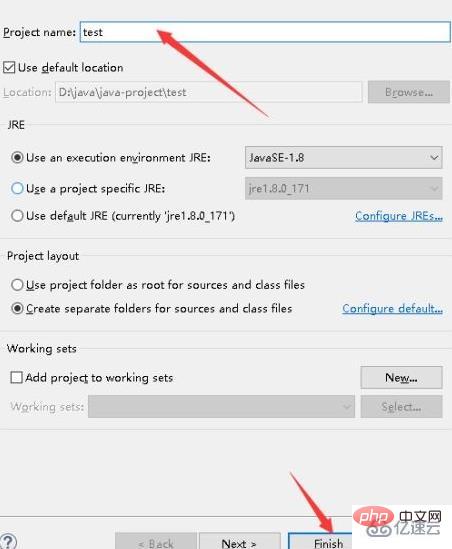
3、随后我们可以在左侧看到我们刚刚创建的项目,
再点击展开,找到里面的sec选项。
再在邮件上选择new-class。
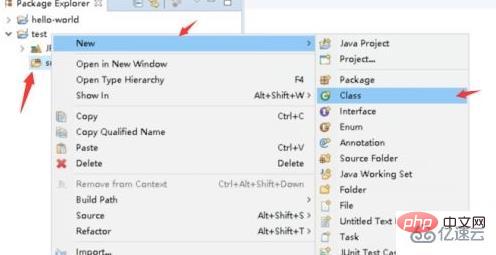
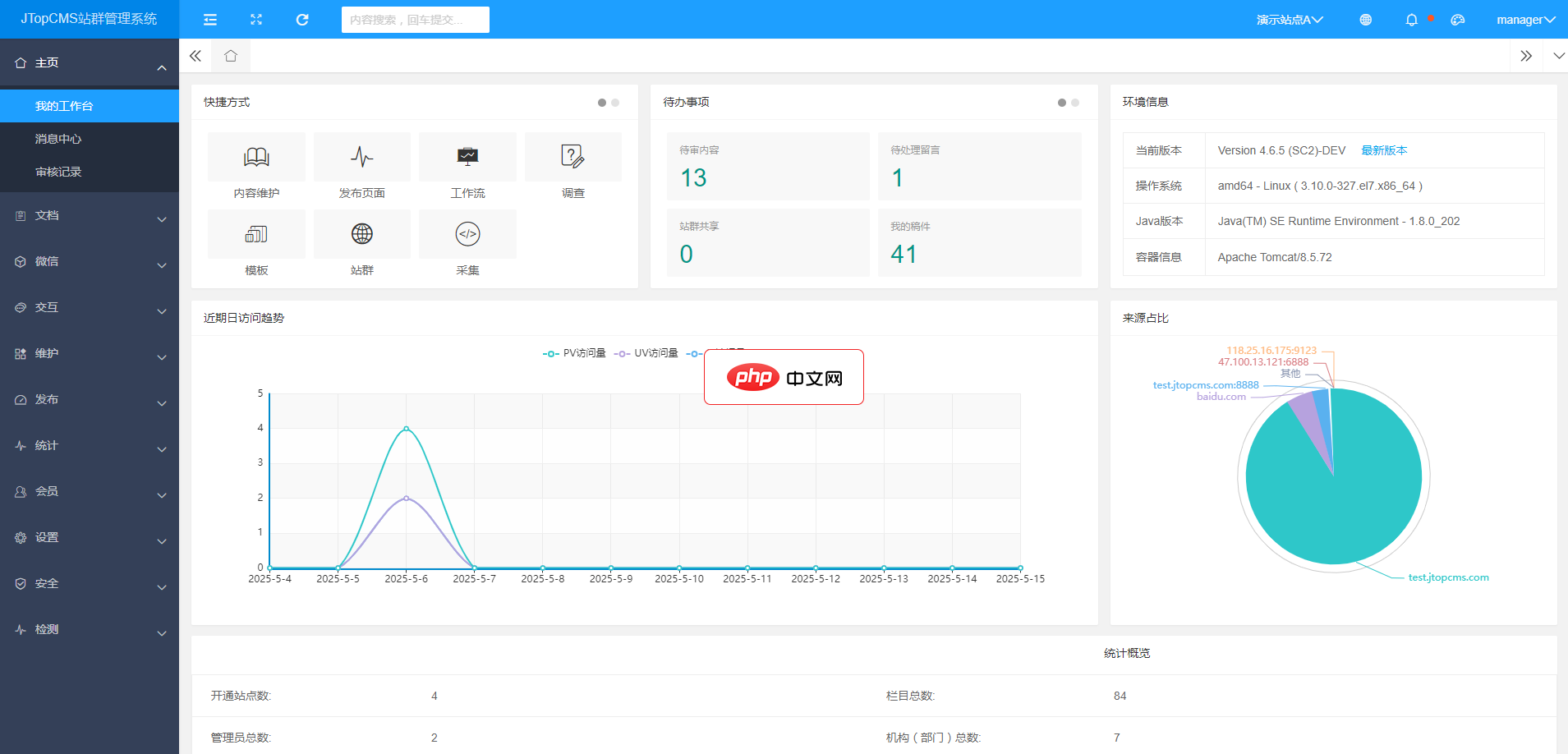
JTopCMS基于JavaEE自主研发,是用于管理站群内容的国产开源软件(CMS),能高效便捷地进行内容采编,审核,模板制作,用户交互以及文件等资源的维护。安全,稳定,易扩展,支持国产中间件及数据库,适合建设政府,教育以及企事业单位的站群系统。 系统特色 1. 基于 JAVA 标准自主研发,支持主流国产信创环境,国产数据库以及国产中间件。安全,稳定,经过多次政务与企事业单位项目长期检验,顺利通过
 0
0

4、接着我们就能看到创新的新class界面,
箭头标识处的name上输入类名。
下面的也要记得勾选,之后再点击finish
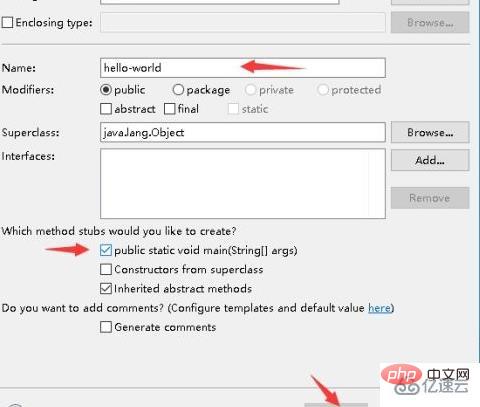
5、接着我们就能看见右侧的创建已经完成了,
然后我们就可以开始自己的项目编程咯。
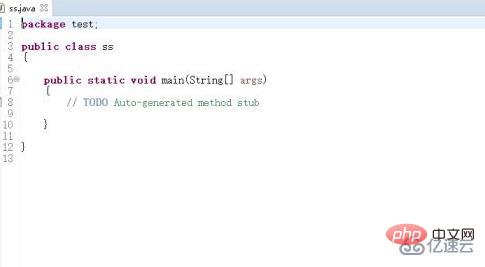
以上就是Eclipse中如何创建Java项目?的详细内容,更多请关注php中文网其它相关文章!

java怎么学习?java怎么入门?java在哪学?java怎么学才快?不用担心,这里为大家提供了java速学教程(入门到精通),有需要的小伙伴保存下载就能学习啦!

Copyright 2014-2025 https://www.php.cn/ All Rights Reserved | php.cn | 湘ICP备2023035733号